Skrútiť
Referencia
- Režim
Režim editácie
- Nástroj
Nástroj Skrútiť vysunie (alebo vytvorí kópiu, ak je výber rozvinutý) vybrané prvky rotujúc okolo konkrétneho bodu a osi.
Pomocou tohto nástroja môžete vytvoriť druh predmetov, ktoré by ste vyrobili na sústruhu (z tohto dôvodu sa tento nástroj v literatúre často nazýva „sústruh“ alebo „zametanie“). V skutočnosti vykonáva určitý druh kruhového vysunutia vybraných prvkov, ktorý je sústredený na 3D kurzor a okolo osi kolmej na pracovné zobrazenie …
Postoj zobrazenia určí, okolo ktorej osi sa vysúvanie skrúca…
Poloha 3D kurzora bude stredom rotácie.
Nastavenia nástroja
- Kroky
Určuje, koľko kópií sa vysunie pozdĺž procesu „skrútenia“.
- Os
Určuje os, ktorá sa má použiť ako otočný bod operácie skrútenia.
Možnosti
- Kroky
Určuje, koľko kópií sa vysunie pozdĺž procesu „skrútenia“.
- Použiť kópie
Ak je táto možnosť povolená, zachová pôvodné vybrané prvky ako samostatné ostrovy v povrchovej sieti (t. j. neprepojené s výsledkom skrútenia vysunutia).
- Uhol
Určuje uhol „skrútenia“ týmto nástrojom v stupňoch (napr. jeho nastavenie na 180 pre polovicu otáčky).
- Automatické zlúčenie
Automaticky zlúči prvé a posledné kópie, ak urobia plnú obrátku, ktorá má za následok prekrývanie geometrie.
- Prehodiť normály
Prevráti smer normálov ľubovoľnej výslednej geometrie.
- Stred X, Y, Z
Určuje stred skrútenia. Štandardne sa používa pozícia kurzora.
- Os X, Y, Z
Určí os rotácie ako vektor. V predvolenom nastavení používa os zobrazenia (záberu).
Napríklad

Sklenený profil.
Najskôr vytvorí povrchovú sieť predstavujúcu profil vášho objektu. Ak modelujete dutý objekt, je dobré obrys zahustiť. Obrázok Sklenený profil. pre demonštráciu zobrazuje profil pohára na víno.
Budeme otáčať objekt okolo kurzora v hornom zobrazení, takže sa prepnite do horného zobrazenia Num7.
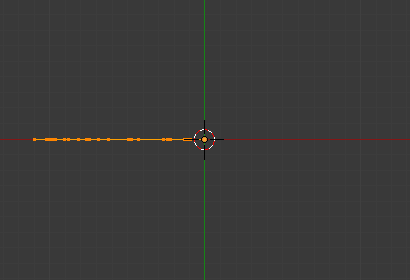
Sklenený profil, zobrazenie zhora v režime editácie, tesne pred skrútením.
Umiestnite kurzor na stred profilu tak, že vstúpite do režimu editácie, vyberiete jeden z vrcholov pozdĺž stredu a prichytíte 3D kurzor na toto miesto pomocou . (obr. Sklenený profil, zobrazenie zhora v režime editácie, tesne pred skrútením.) zobrazuje profil pohára na víno z zobrazenia zhora so správne umiestneným kurzorom.
Select all the vertices with A and select the Spin tool from the Toolbar and use the Gizmo to spin the vertices. Fig. Vysunutý profil. shows the result of a successful spin.
Uhol
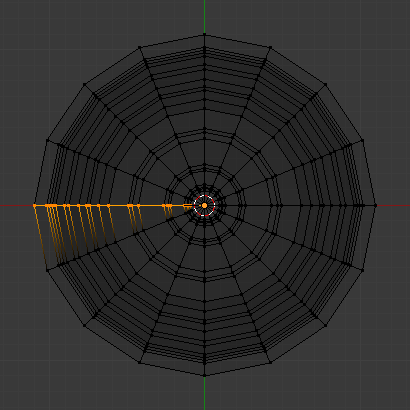
Vysunutý profil s uhlom 360°. |
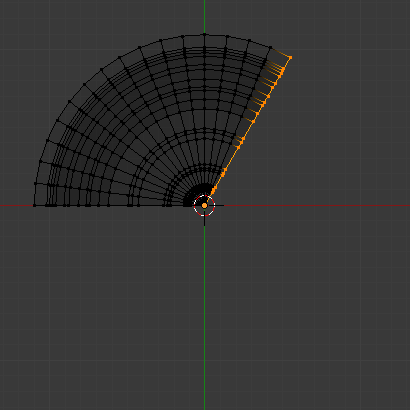
Vysunutý profil s uhlom 120°. |
Vytvoriť kópiu
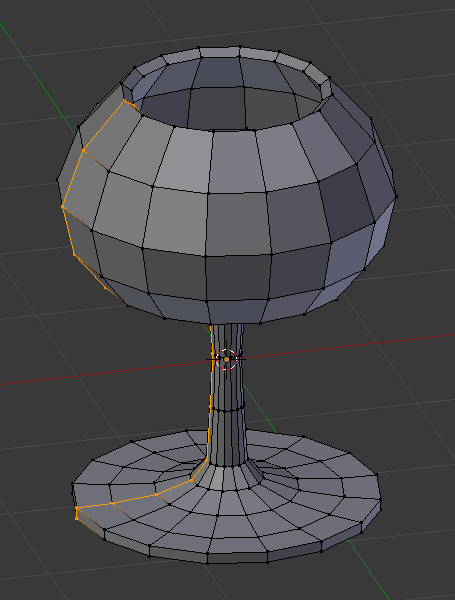
Výsledok operácie skrútenia. |
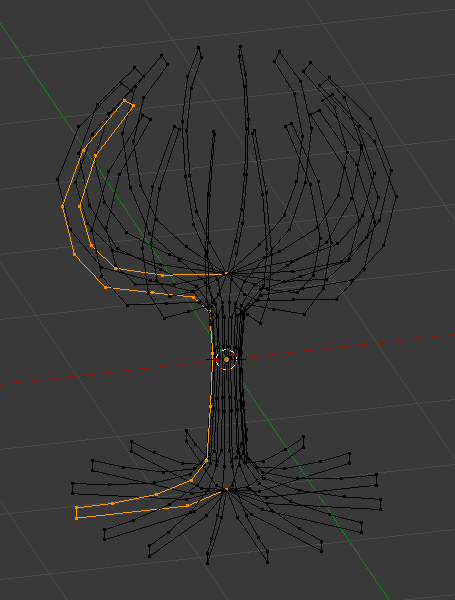
Výsledok s povolením vytvoriť kópiu. |
Zlúčiť kópie
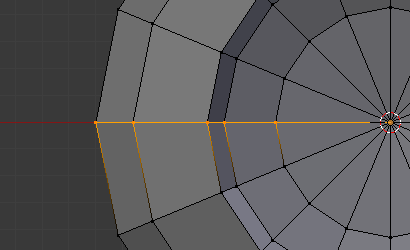
Kópie vrcholov.
Operácia skrútenia necháva duplicitné vrcholy pozdĺž profilu. Môžete zvoliť všetky vrcholy vo šve pomocou výberu poľom B (zobrazené na obr. Kópie vrcholov.) a vykonať operáciu Zlúčiť podľa vzdialenosti.
Všimnite si vybraný počet vrcholov pred a po operácii Zlúčiť podľa vzdialenosti Počet vrcholov po odstránení duplicít. Ak všetko pôjde dobre, konečný počet vrcholov (v tomto príklade 38) by sa mal zhodovať s číslom pôvodného profilu uvedeného v . Ak nie, niektoré vrcholy chýbali a budete ich musieť zvariť manuálne. Alebo, horšie, bude zlúčených príliš veľa vrcholov.
Poznámka
Zlúčenie dvoch vrcholov do jedného
Ak chcete spojiť (zvariť) dva vrcholy dohromady, vyberte ich pomocou Shift-ĽTM kliknutím na ne. Stlačením S spustíte zmenu mierky a pridržte Ctrl, zatiaľ čo mierkou zmenšíte počet bodov v osi X, Y a Z na 0 jednotiek. ĽTM dokončíte operáciu zmeny mierky a kliknutím zlúčite vrcholy. Prípadne môžete použiť (alebo M). Potom v novej vyskakovacej ponuke zvoľte zlúčenie Podľa vzdialenosti.
Prepočítať normály
Teraz už zostáva len prepočítať normály smerom von výberom všetkých vrcholov, stlačením Alt-N a potvrdením Prepočítať na vonkajšie vo vyskakovacej ponuke.